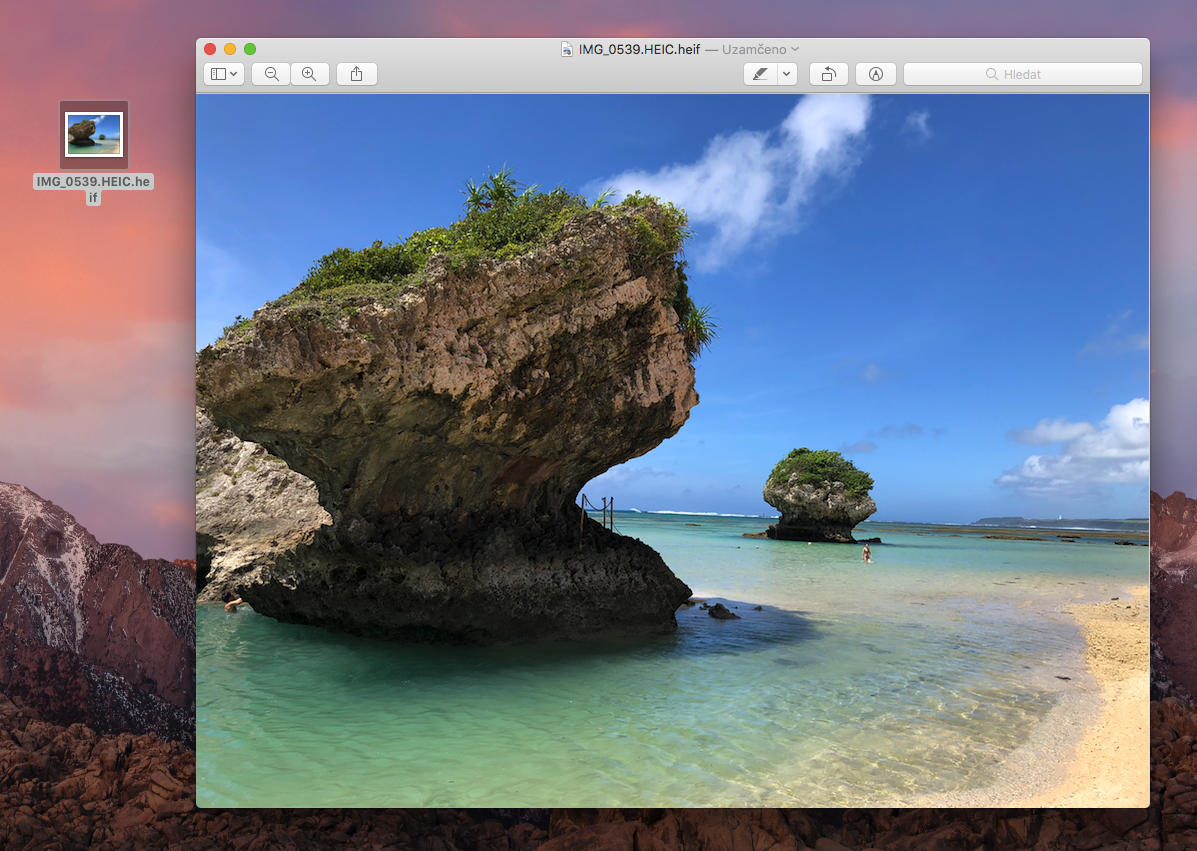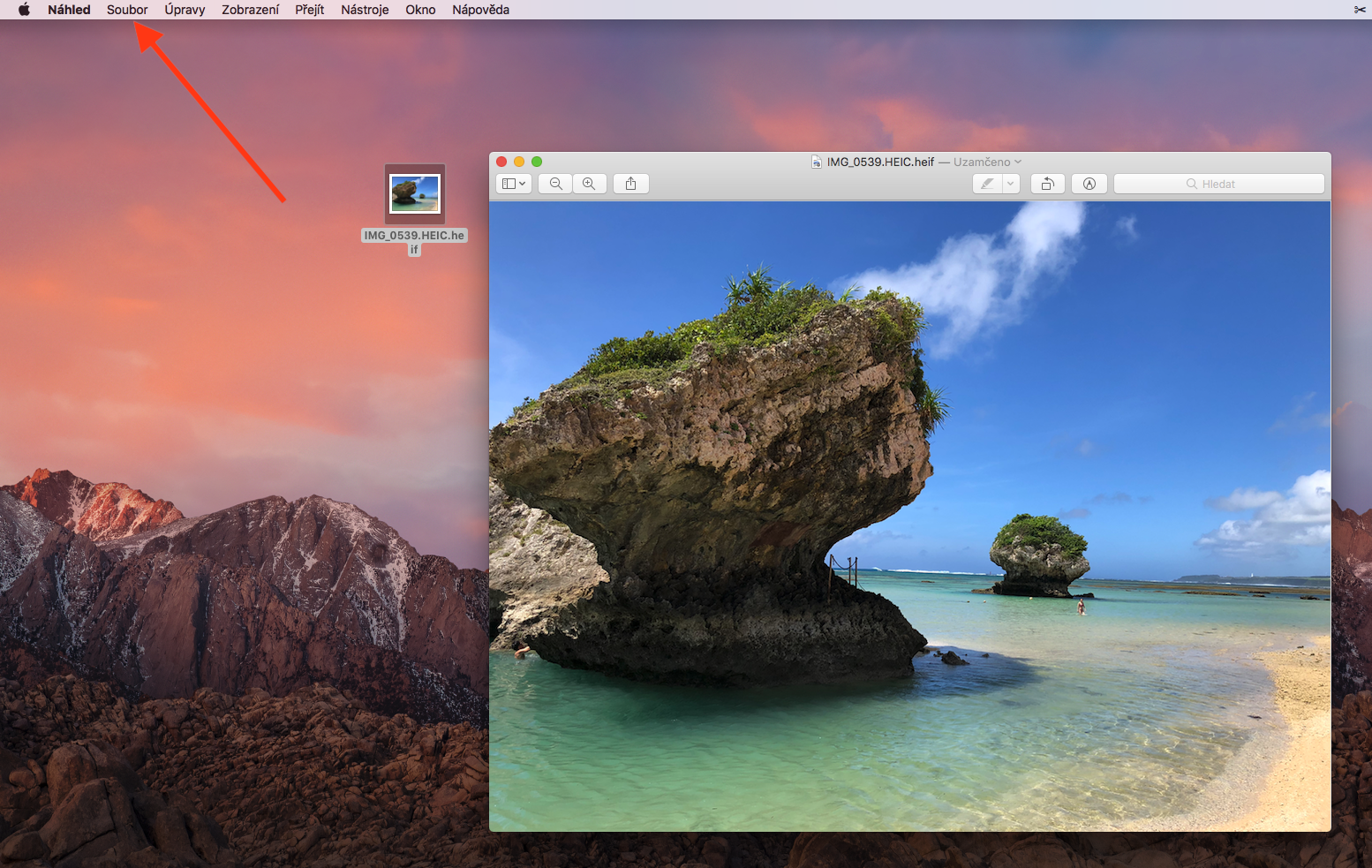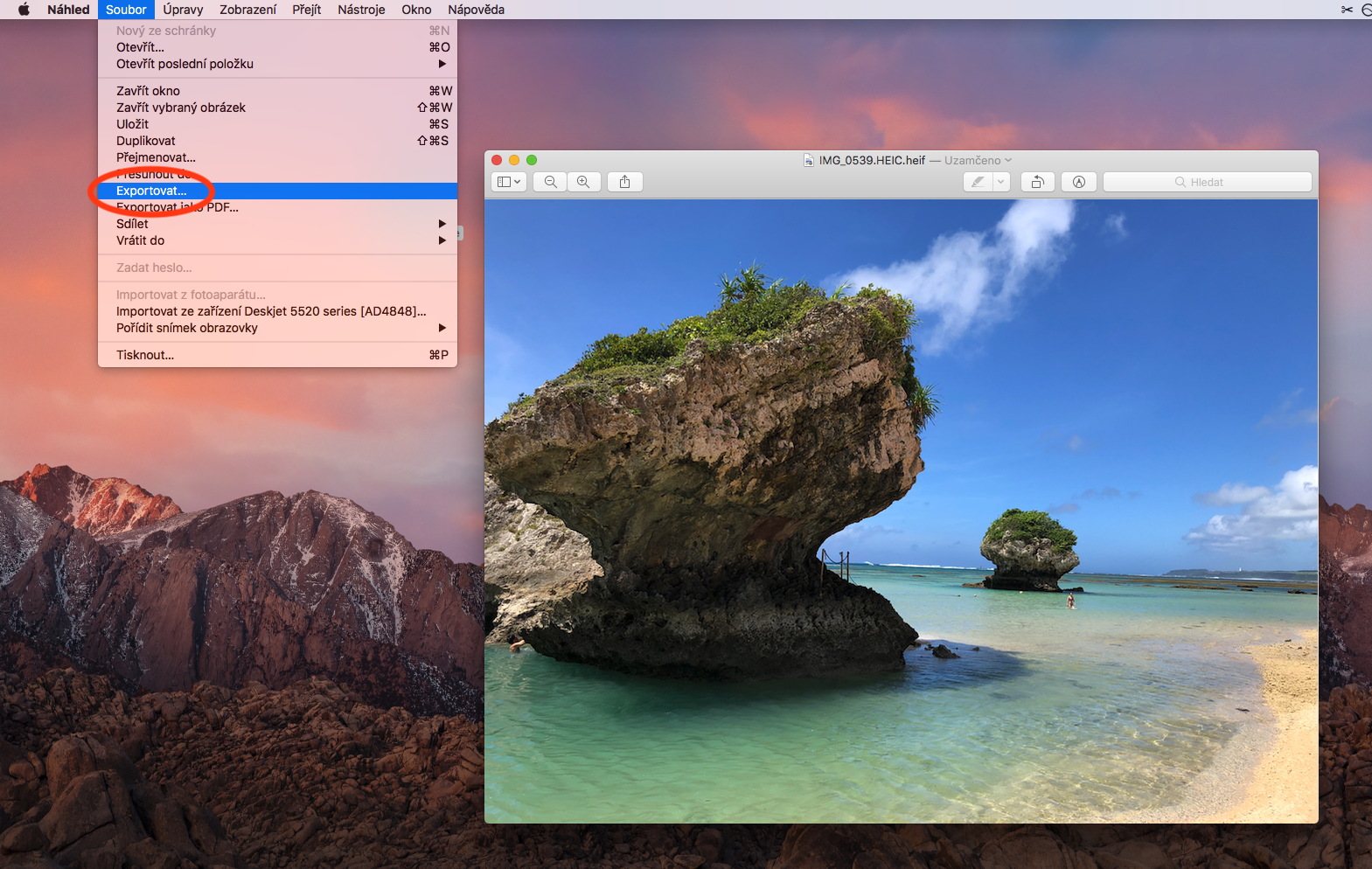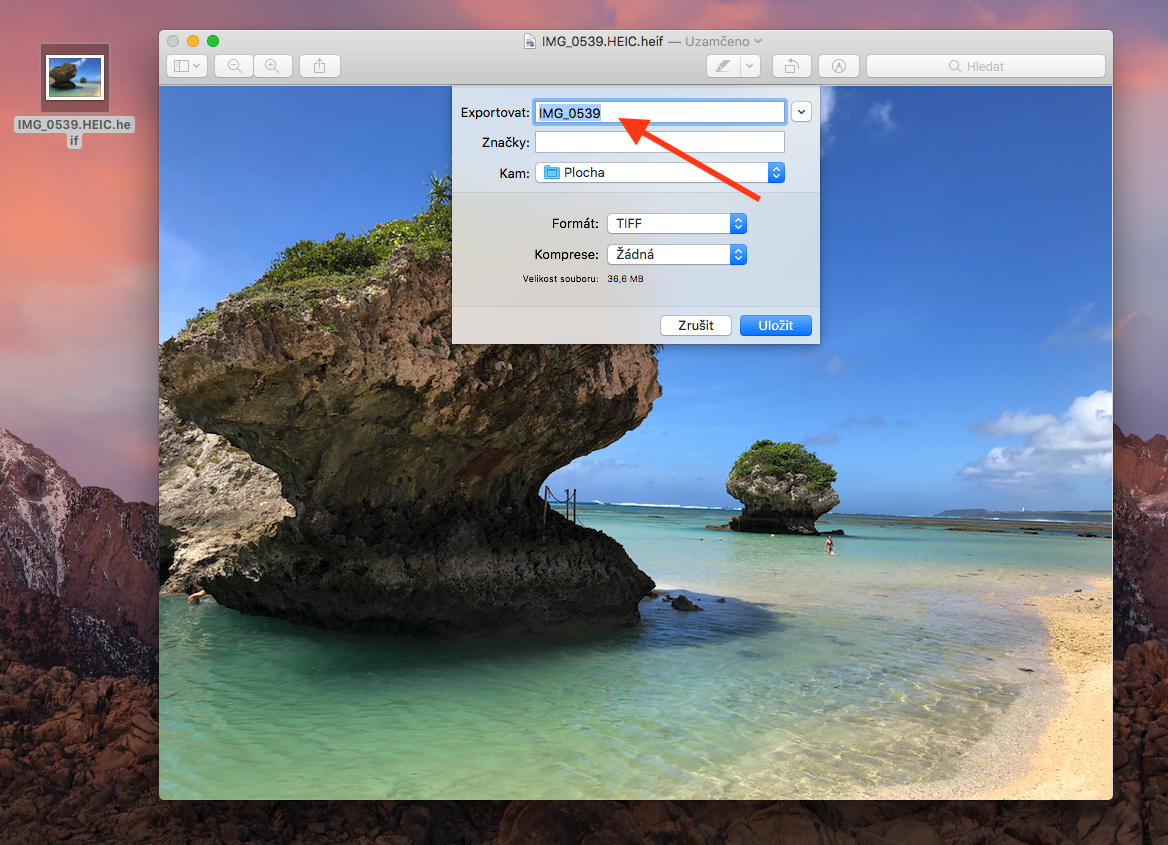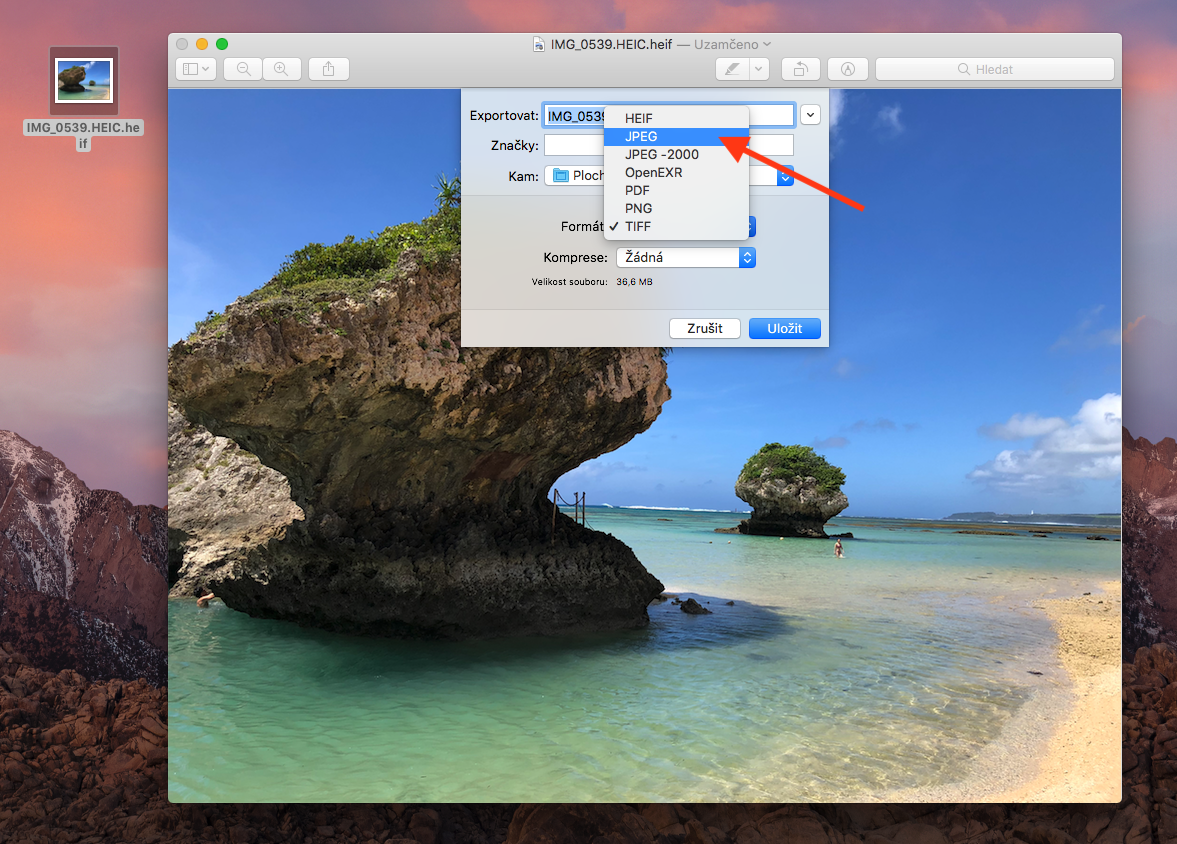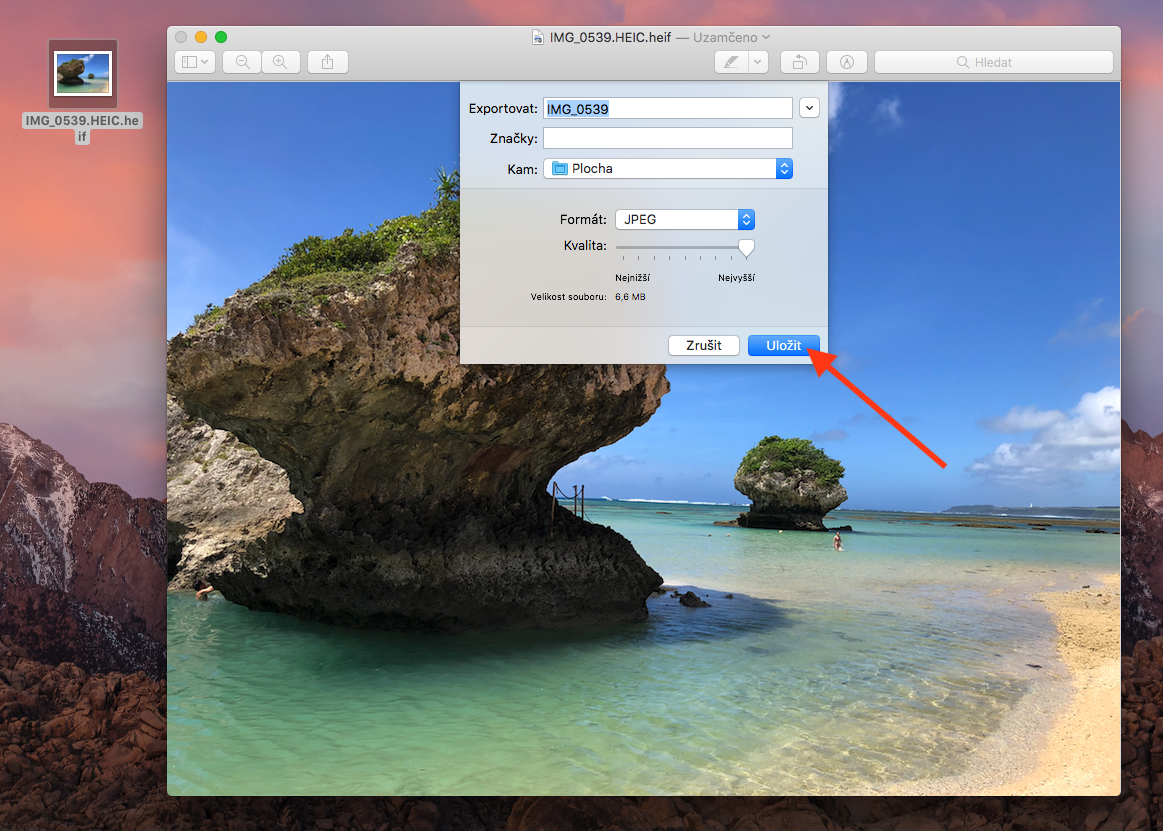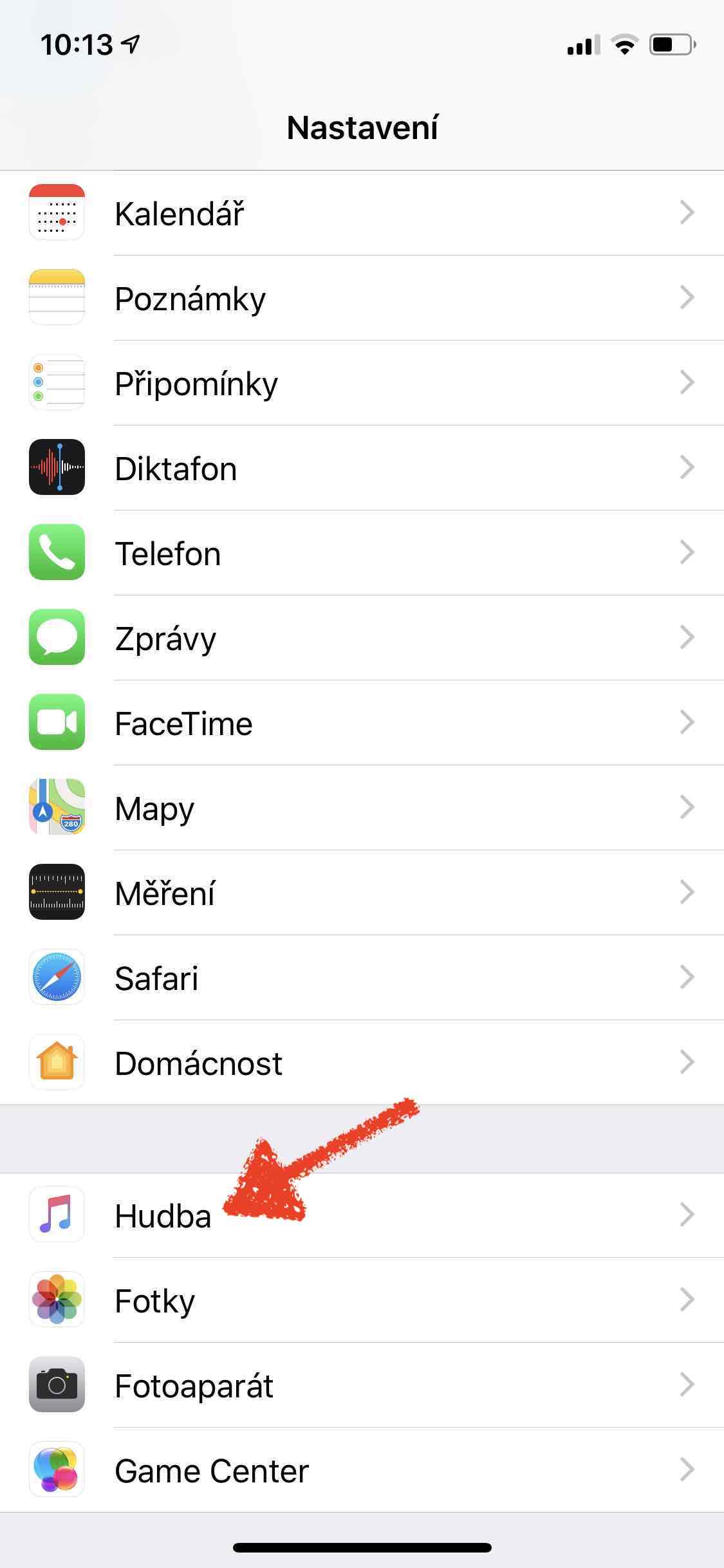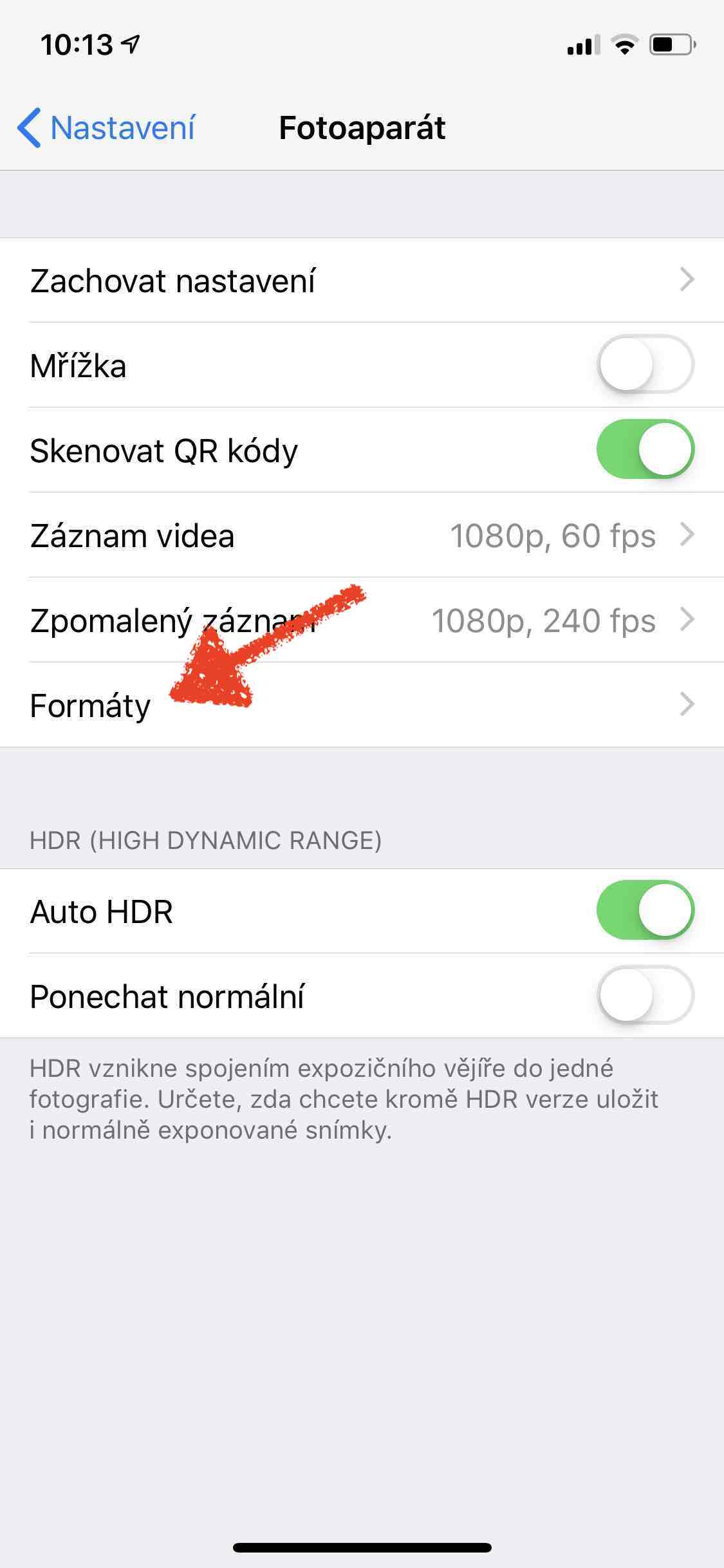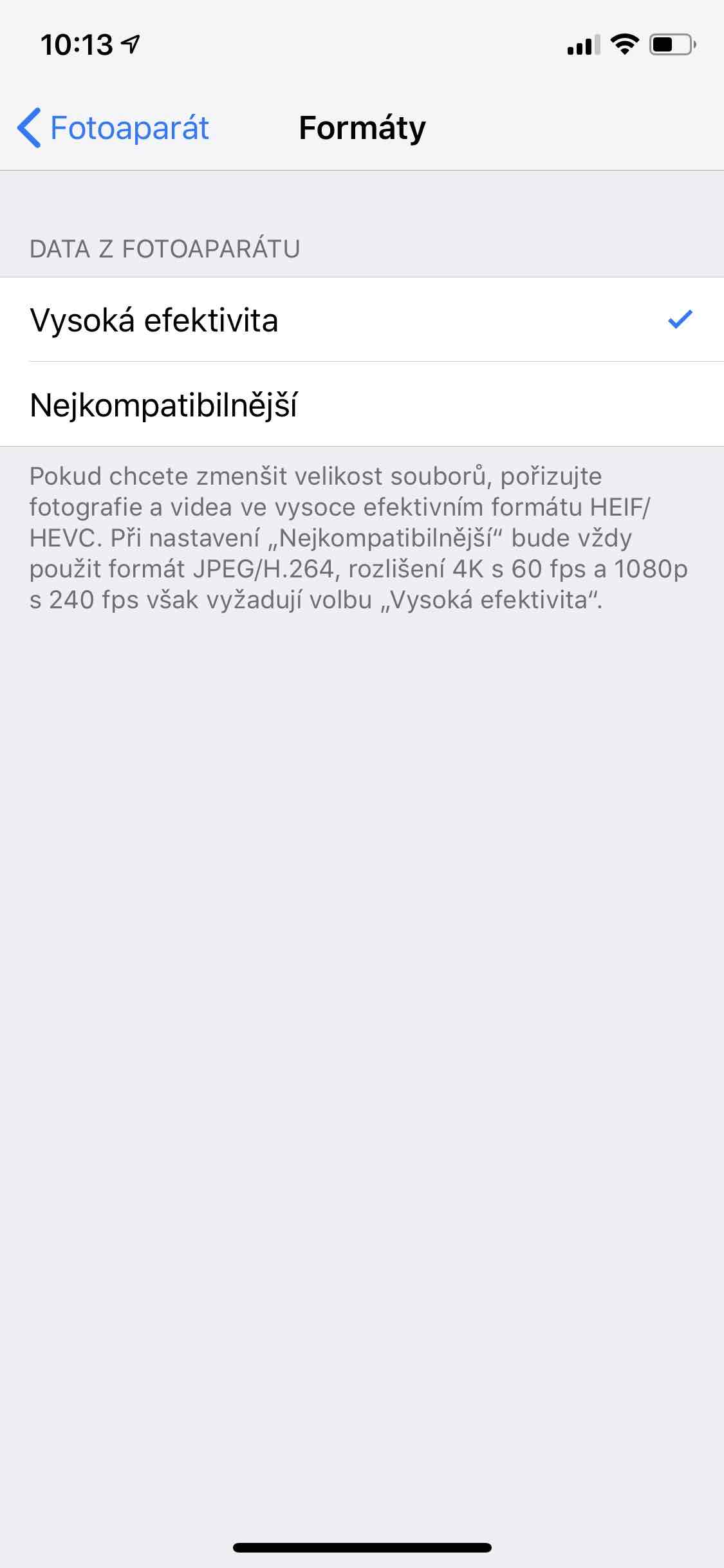ด้วย iOS 11 เราเห็นรูปแบบประหยัดใหม่สำหรับการบันทึกรูปภาพและวิดีโอ ส่วนขยายมัลติมีเดีย .HEIC และ .HEVC ช่วยให้เราประหยัดพื้นที่จากแต่ละภาพได้สูงสุดถึง 50% เมื่อเทียบกับรูปแบบ JPEG แบบดั้งเดิม แม้ว่ารูปแบบใหม่จะมีการปรับปรุงที่มีประโยชน์เมื่อพิจารณาจากขนาดไฟล์ แต่ความเข้ากันได้กลับแย่ลง และบางครั้งก็จำเป็นต้องแปลงให้เป็นรูปแบบที่เข้ากันได้มากกว่า วิธีแปลงรูปภาพหรือวิดีโอด้วยนามสกุล .HEIC เป็นรูปแบบที่เข้ากันได้มากกว่าโดยตรงบน Mac และวิธีตั้งค่ารูปแบบที่ควรบันทึกรูปภาพบน iPhone คำแนะนำต่อไปนี้จะบอกคุณ
มันอาจจะเป็น สนใจคุณ

วิธีแปลงภาพถ่าย .HEIC เป็น .JPEG
- เปิดรูปภาพในแอป ดูตัวอย่าง
- ในแถบด้านบน ให้คลิกที่ ไฟล์ และต่อจากนั้น ส่งออก…
- พิมพ์ชื่อที่คุณต้องการ ไฟล์และตำแหน่งของมัน
- ในบรรทัดรูปแบบ: เลือก JPEG (หรือรูปแบบใดก็ได้ที่คุณต้องการ)
- เลือกคุณภาพที่ควรบันทึกภาพถ่าย
- เลือก กำหนด
จะเลือกรูปแบบรูปภาพที่ควรบันทึกใน iOS ได้อย่างไร?
- เปิดแอปพลิเคชัน นัสตาเวนิซ
- เลื่อนลงไปที่แท็บ รูปภาพ
- เลือก รูปแบบ
- ไวแบร์ต ของสองตัวเลือก
- ประสิทธิภาพสูง (HEIC) – ประหยัดมาก แต่เข้ากันได้น้อยกว่า
- เข้ากันที่สุด (JPEG) – ประหยัดน้อยกว่า แต่เข้ากันได้มากที่สุด